病院のカードを一括で登録する
更新日:2024年01月17日
あらかじめ用意したcsv/tsv ファイルのデータを元に、カード情報を一括登録することが可能です。
カード情報一括登録.csvをダウンロードし、そのファイルを利用し必須項目を登録します。
在庫管理のカード情報一括登録画面からデータのインポートを行い登録すると、大量のカード情報をシステムへ一括登録します。
1 ー 一括登録用のデータを用意する
下記の例に合わせてカード情報データを作成してください
【重要】
1.必須項目は必ず入力してくだい(部署ID、院内商品ID、入数)
2. IDなどの数値が正しく表示されるように、Excel等の機能(文字列など)を使用して下さい。
3. ヘッダーはデータインポート後に削除してください。
4. csvファイルで保存を行ってください
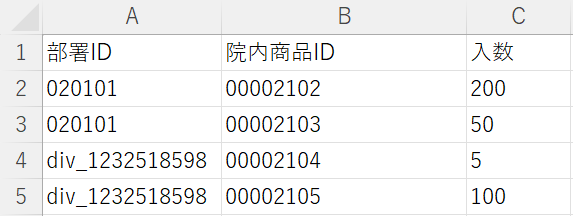
| 部署ID | 院内商品ID | 入数 |
|---|---|---|
| 020101 | 00002102 | 200 |
| 020101 | 00002103 | 50 |
| div_1232518598 | 00002104 | 5 |
| div_1232518598 | 00002105 | 100 |
| 項目 | 入力例 | 悪い例 | 注意事項 | |
|---|---|---|---|---|
| 1. 部署ID | 必須 | 020101 | 数字・記号・アルファベット 部署一覧画面からご確認ください | |
| 2. 院内商品ID | 必須 | 00002102 | 数字・記号・アルファベット 院内商品管理画面からご確認ください | |
| 3. 入数 | 必須 | 200 | 整数 |
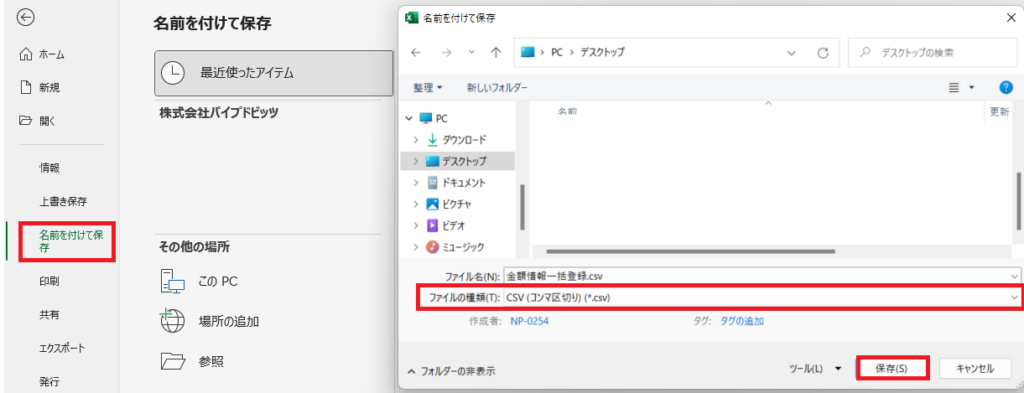
データの作成が完了したら カード情報一括登録からインポート作業を行ってください
2 ー カード情報一括登録画面を開く
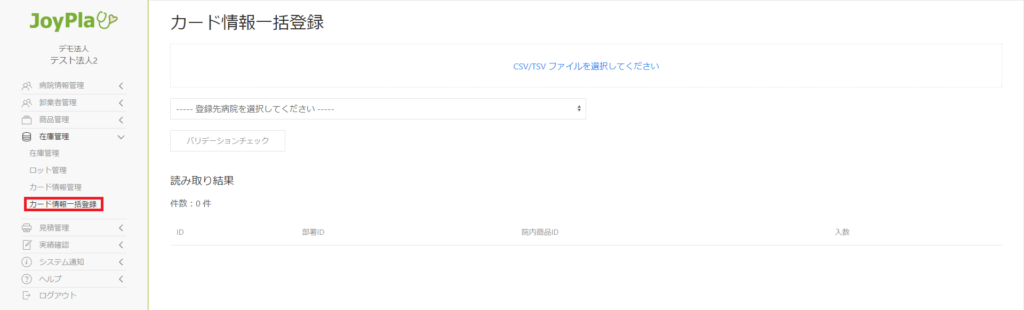
3 ー 登録先の病院を選択する
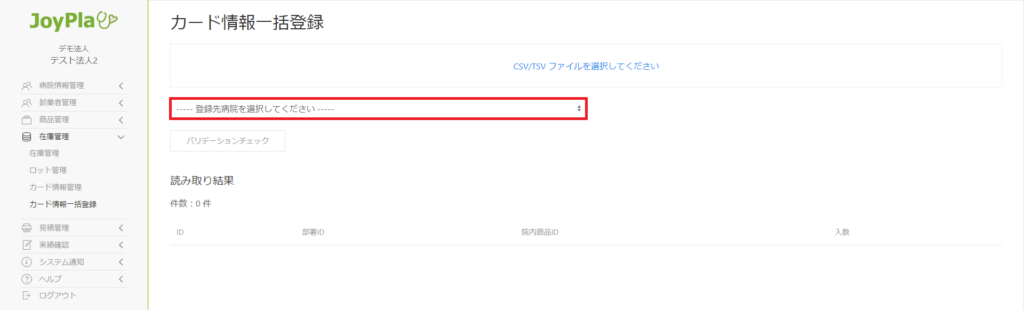
4 ー 作成したデータのインポートを行う
① CSV/TSV ファイルを選択してくださいをクリックする
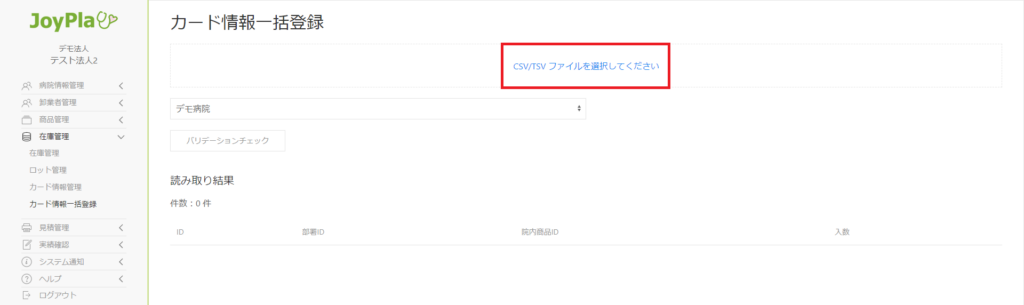
② 作成したデータを開く
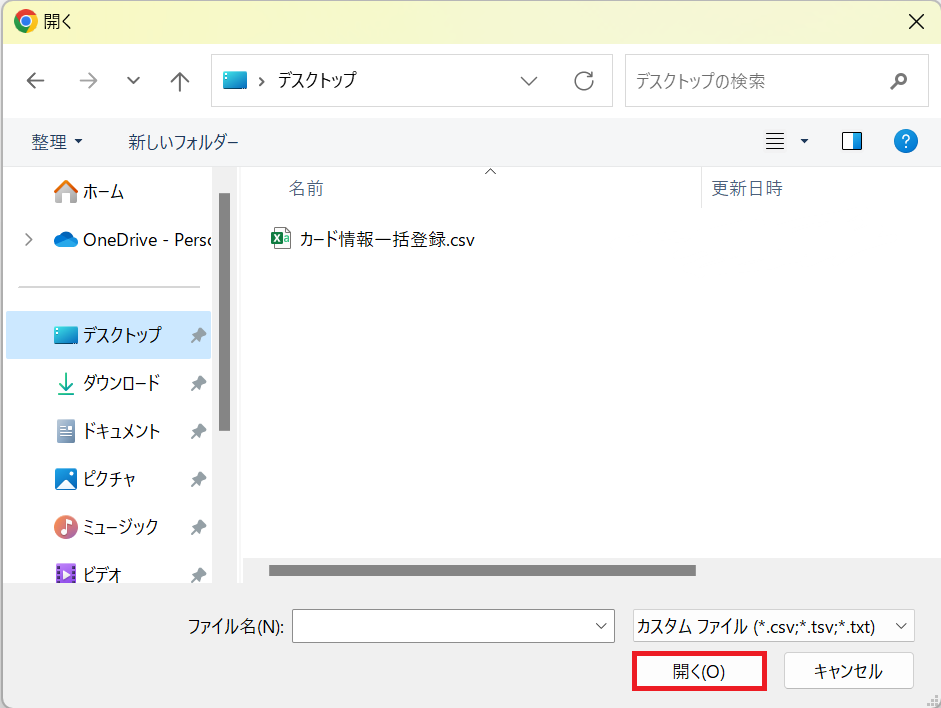
5 ー ヘッダーを削除する
削除をクリックします
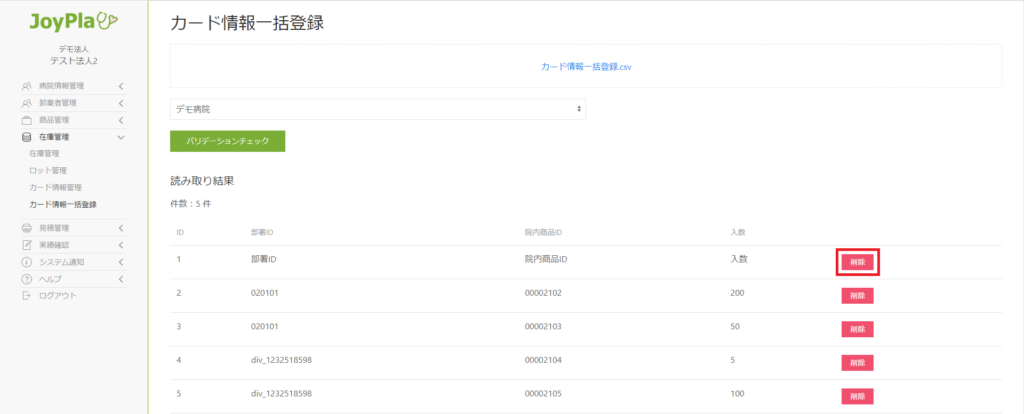
6 ー バリデーションチェックをクリックする
データに問題がないかの確認を行い、登録へ進みます
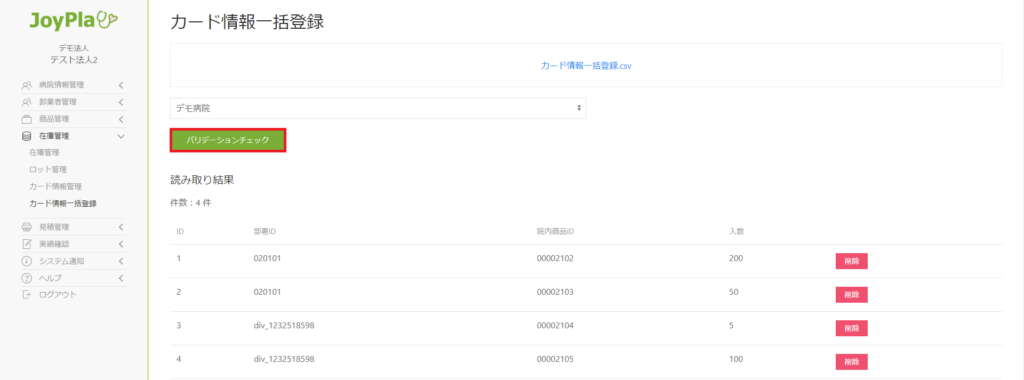
7 ー 登録をする
① 登録実行をクリックする
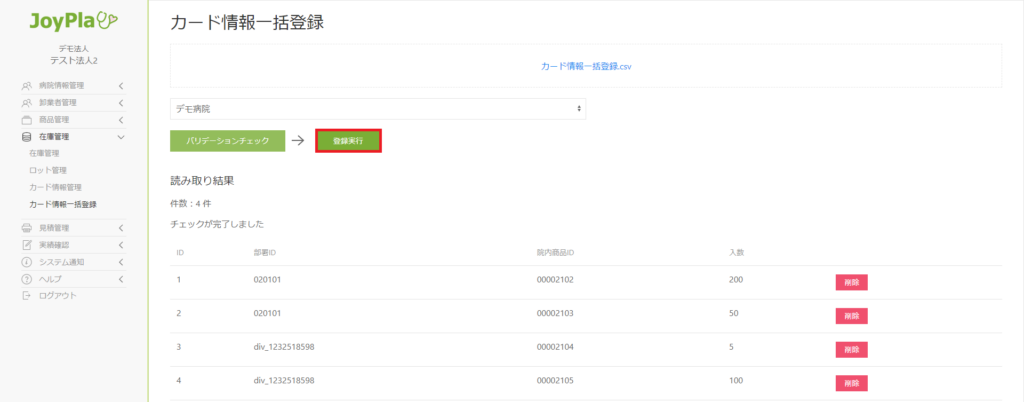
② OKをクリックする
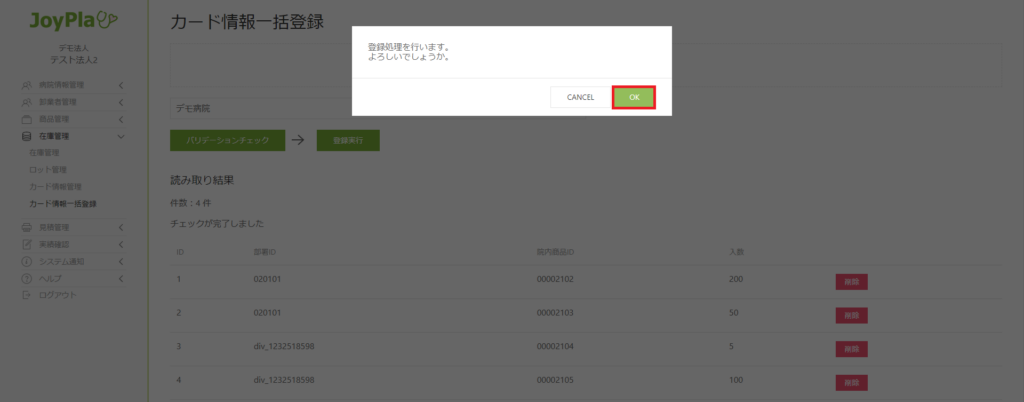
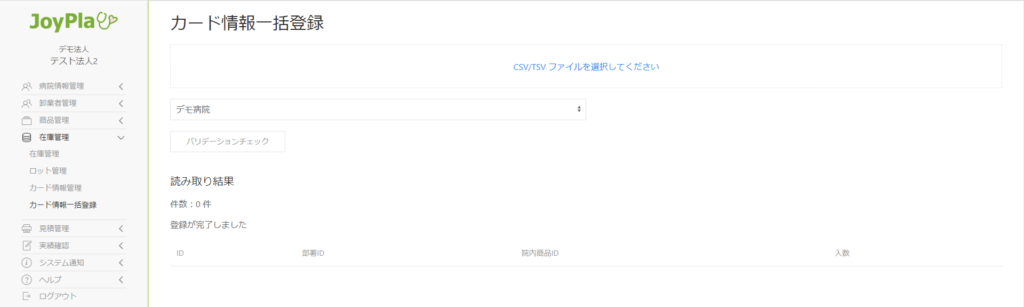
カード情報の一括登録が完了します。
